联想笔记本常见问题解决方案
联想笔记本电脑触摸板没反应win10
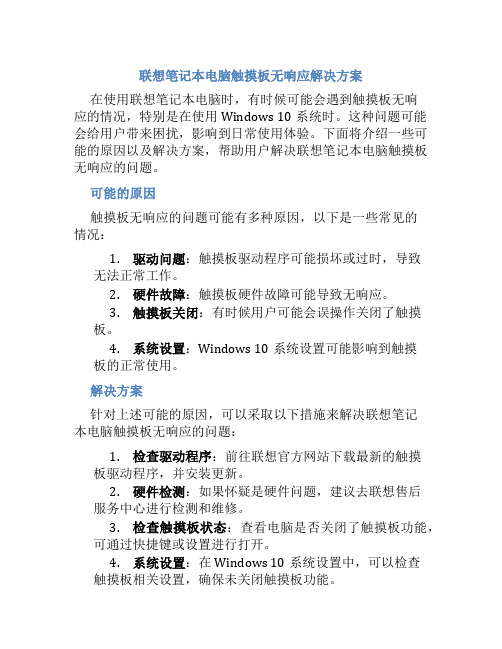
联想笔记本电脑触摸板无响应解决方案
在使用联想笔记本电脑时,有时候可能会遇到触摸板无响
应的情况,特别是在使用Windows 10系统时。
这种问题可能会给用户带来困扰,影响到日常使用体验。
下面将介绍一些可能的原因以及解决方案,帮助用户解决联想笔记本电脑触摸板无响应的问题。
可能的原因
触摸板无响应的问题可能有多种原因,以下是一些常见的
情况:
1.驱动问题:触摸板驱动程序可能损坏或过时,导致
无法正常工作。
2.硬件故障:触摸板硬件故障可能导致无响应。
3.触摸板关闭:有时候用户可能会误操作关闭了触摸
板。
4.系统设置:Windows 10系统设置可能影响到触摸
板的正常使用。
解决方案
针对上述可能的原因,可以采取以下措施来解决联想笔记
本电脑触摸板无响应的问题:
1.检查驱动程序:前往联想官方网站下载最新的触摸
板驱动程序,并安装更新。
2.硬件检测:如果怀疑是硬件问题,建议去联想售后
服务中心进行检测和维修。
3.检查触摸板状态:查看电脑是否关闭了触摸板功能,
可通过快捷键或设置进行打开。
4.系统设置:在Windows 10系统设置中,可以检查
触摸板相关设置,确保未关闭触摸板功能。
结语
通过以上方法,大多数情况下可以解决联想笔记本电脑触摸板无响应的问题。
如果问题仍然存在,建议联系联想客服或专业人员进行进一步的排查和修复。
希望以上信息能够帮助用户有效解决触摸板无响应的困扰,提升使用体验。
联想电脑经常卡屏死机怎么办
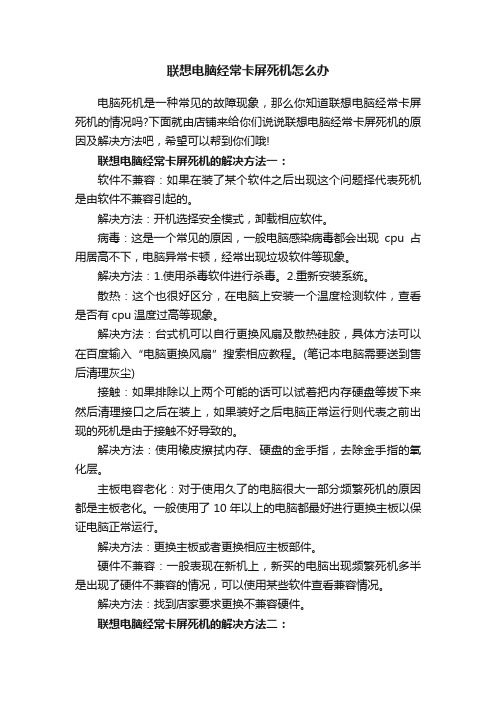
联想电脑经常卡屏死机怎么办电脑死机是一种常见的故障现象,那么你知道联想电脑经常卡屏死机的情况吗?下面就由店铺来给你们说说联想电脑经常卡屏死机的原因及解决方法吧,希望可以帮到你们哦!联想电脑经常卡屏死机的解决方法一:软件不兼容:如果在装了某个软件之后出现这个问题择代表死机是由软件不兼容引起的。
解决方法:开机选择安全模式,卸载相应软件。
病毒:这是一个常见的原因,一般电脑感染病毒都会出现cpu占用居高不下,电脑异常卡顿,经常出现垃圾软件等现象。
解决方法:1.使用杀毒软件进行杀毒。
2.重新安装系统。
散热:这个也很好区分,在电脑上安装一个温度检测软件,查看是否有cpu温度过高等现象。
解决方法:台式机可以自行更换风扇及散热硅胶,具体方法可以在百度输入“电脑更换风扇”搜索相应教程。
(笔记本电脑需要送到售后清理灰尘)接触:如果排除以上两个可能的话可以试着把内存硬盘等拔下来然后清理接口之后在装上,如果装好之后电脑正常运行则代表之前出现的死机是由于接触不好导致的。
解决方法:使用橡皮擦拭内存、硬盘的金手指,去除金手指的氧化层。
主板电容老化:对于使用久了的电脑很大一部分频繁死机的原因都是主板老化。
一般使用了10年以上的电脑都最好进行更换主板以保证电脑正常运行。
解决方法:更换主板或者更换相应主板部件。
硬件不兼容:一般表现在新机上,新买的电脑出现频繁死机多半是出现了硬件不兼容的情况,可以使用某些软件查看兼容情况。
解决方法:找到店家要求更换不兼容硬件。
联想电脑经常卡屏死机的解决方法二:1、我们左手按住“Ctrl”键跟“alt”,右手按住"del"键,三个键同时按下,就会出现如下图所示2、我们点击启动任务管理器就会看到下图所示,会显示我们电脑还在运行的程序的3、我们是哪个卡住了我们就点击一下那个程序,然后再点击一下“结束任务”4、就会看到这个程序已经关闭了。
这个里面已经没有整程序运营了。
联想笔记本电脑开不了机怎么解决键盘灯量

联想笔记本电脑无法开机与键盘灯问题解决方案
随着科技迅速发展,笔记本电脑已经成为我们日常生活和
工作中不可或缺的一部分。
然而,当我们的联想笔记本电脑无法开机或者键盘灯不亮时,可能会造成很大困扰。
在这篇文章中,我们将讨论联想笔记本电脑无法开机和键盘灯问题的解决方法。
联想笔记本无法开机的可能原因和解决方法
1. 电源问题
•检查电源适配器: 插头是否插牢,插座是否通电,适配器是否损坏等。
•电池问题: 尝试拔出电池,直接使用电源适配器通电,查看是否开机。
2. 硬件故障
•内存条故障: 尝试更换内存条,或者重新插拔内存条。
•硬盘问题: 试着重新连接硬盘,或者尝试使用移动硬盘盒连接到其他电脑检查数据是否可以读取。
3. 软件问题
•系统崩溃: 尝试使用恢复模式启动,重装系统,或者修复系统文件。
•病毒感染: 可以尝试使用杀毒软件扫描整个系统。
联想笔记本键盘灯不亮的可能原因和解决方法
1. 调节亮度
•功能键设置: 尝试按下功能键+亮度调节键调节键盘灯亮度。
•设置问题: 进入系统设置,查看键盘灯设置是否关闭。
2. 驱动问题
•更新驱动: 可以尝试更新键盘灯的驱动程序。
3. 硬件故障
•键盘连接问题: 检查键盘连接线是否插好,确定键盘是否工作正常。
•键盘灯灯珠故障: 可能需要更换键盘灯灯珠。
通过以上方法,您应该可以解决联想笔记本电脑无法开机和键盘灯不亮的问题。
如果问题仍未解决,建议联系厂家售后或专业维修人员帮助处理。
希望以上内容对您有所帮助!。
联想笔记本开机死机怎么办

联想笔记本开机死机怎么办在有些时候我们的联想笔记本开机死机了,这该怎么办呢?那么下面就由店铺来给你们说说联想笔记本开机死机的解决方法吧,希望可以帮到你们哦!联想笔记本开机死机的解决方法一:1、散热不良,显示器、电源和CPU工作时间太长会导致死机,给风扇除尘,上油,或更换风扇,台式机在主机机箱内加个临时风扇,辅助散热,本本加散热垫。
2、机器内灰尘过多,接触不良,清洁机箱,将所有的连接插紧、插牢。
3、内存条松动,拔下内存,清理插槽,擦干净内存金手指,再插紧。
如果是内存条质量存在问题,更换有问题的内存。
4、将BIOS设置为默认值,取下主板电池,将主板电池槽正负极对接,再安上电池。
5、降低分辨率、颜色质量、刷新率;降低硬件加速-桌面属性-设置-高级-疑难解答-将“硬件加速”降到“无”或适中。
6、检查修复磁盘错误。
在我的电脑窗口—右击要装系统的磁盘驱动器(C)—属性—工具--查错,开始检查—勾选“自动修复文件系统错误”和“扫描并试图恢复坏扇区”—确定--开始—重启。
用上述的办法检查修复其它分区。
7、清理磁盘整理磁盘碎片。
我的电脑—右击要整理磁盘碎片的驱动器—属性—工具--选择整理的磁盘打开“磁盘碎片整理程序”窗口—分析—碎片整理—系统即开始整理。
注意:整理期间不要进行任何数据读写。
8、硬盘老化或由于使用不当造成坏道、坏扇区,要用工具软件来进行排障处理,如损坏严重则要更换硬盘。
9、检查最新安装或升级的驱动程序和软件,删除或禁用新近添加的程序或驱动程序。
10、从网上驱动之家下载驱动精灵2010,更新主板、网卡、显卡、声卡、鼠标和其它指针,以及系统设备、IDE控制器、串行总线控制器等驱动。
11、启动的程序太多,使系统资源消耗殆尽,在上网冲浪的时候,不要打开太多的浏览器窗口,否则会导致系统资源不足,引起系统死机。
如果你的机器内存不是很大,千万不要运行占用内存较大的程序,如Photoshop,否则运行时容易死机。
12、杀除木马病毒。
联想笔记本电脑老是死机怎么回事

联想笔记本电脑老是死机怎么回事可能还有些网友不太了解联想笔记本电脑老是死机是怎么回事,那么下面就由店铺给你们介绍联想笔记本电脑老是死机的原因及解决方法吧,希望能帮到大家哦!联想笔记本电脑老是死机的解决方法一:电脑死机的原因很复杂,一般有以下几种。
硬件问题:1、cpu、显卡超热、内存不兼容,电源电压不稳定、硬盘有坏道、主板电容老化等质量问题,都会导致死机的现象。
解决方法是维修或更换有质量问题的硬件。
2 、硬件灰尘太多,导致硬件接触不良也会引起电脑出现异常而死机。
解决方法是清理硬件的灰尘。
3、设置不当。
bios参数设置不当也会导致电脑不兼容而死机。
解决方法是重新合理的设置bios的兼容性。
软件问题:1、电脑中毒或中恶意软件,也可能引起电脑异常而导致死机。
解决办法是升级杀毒软件,全盘查杀彻底清除木马杀毒,或重装系统。
2、运行大行软件超过电脑承受的最大性能。
如玩大游戏、运行大型软件、看蓝光电影等,超过电脑硬件的承受力,程序处理不过来也会导致死机。
解决办法是升级电脑硬件配置,提高电脑性能。
联想笔记本电脑老是死机的解决方法二:【散热不良】显示器、电源和CPU在工作中发热量非常大,因此保持良好的通风状况非常重要,如果显示器过热将会导致色彩、图象失真甚至缩短显示器寿命。
工作时间太长也会导致电源或显示器散热不畅而造成电脑死机。
CPU的散热是关系到电脑运行的稳定性的重要问题,也是散热故障发生的“重灾区”。
【移动不当】在电脑移动过程中受到很大振动常常会使机器内部器件松动,从而导致接触不良,引起电脑死机,所以移动电脑时应当避免剧烈振动。
【设备不匹配】如主板主频和CPU主频不匹配,老主板超频时将外频定得太高,可能就不能保证运行的稳定性,因而导致频繁死机。
【软硬件不兼容】三维软件和一些特殊软件,可能在有的微机上就不能正常启动甚至安装,其中可能就有软硬件兼容方面的问题。
【内存条故障】主要是内存条松动、虚焊或内存芯片本身质量所致。
Lenovo笔记本常见问题

一:现象描述Ideapad Y460/Y560安装Win7系统之后无法切换显卡,只能工作在集成显卡模式下。
解决方案在BIOS下开启双显卡模式解决,如下图:二:问题描述使用FN组合键能够调整声音和亮度,调整亮度有状态条显示,但调整声音没有状态条显示,经核实,关闭IE后正常,判断可能与IE加载项有关。
解决方案步骤1:打开控制面板,选择“网络和Internet”选项步骤2:选择“Internet选项”步骤3:选择“程序”---“管理加载项”步骤4:将加载项全部禁用,逐一启用确定有问题的加载项是“FlashGetBHO”,只要启动就会出现调整声音没有状态条的现象三:问题分析很多下载工具和IE助手在安装过程中会自动关联IE加载项设置,如果出现类似问题,没有网际快车加载项,可以尝试禁用所有加载项,然后逐一启用测试。
测试环境Win 7 IE8Thinkpad安装系统后,其他设备叹号为“PCI 数据捕获和信号处理控制器”问题描述:T410,T510等新机器自行安装操作系统后,设备管理器内中有一个其他设备为“pci数据捕获和信号处理控制器”无法找到驱动,安装主板驱动无效。
设备范例ID:PCI\\VEN_8086&DEV_3B32适用机型:T410/i系列,T510系列,X201系列,W501,W701等机型。
解决方案:下载安装官方网站,主板分类中的Intel Turbo Boost Technology Driver驱动即可。
外网连接:/pc/support/site.wss/document.do?lndocid=MIGR-74434四:ThinkPad SL410、SL510系列视频通话时对方听到很大杂音ThinkPad问题描述SL410 SL510 系列机型在视频聊天时对方听到很大杂音问题分析单独使用麦克风正常,打开视频即可听到杂音,怀疑是驱动问题,但更新驱动、重装系统、更改系统均无效,更换摄像头(此型号麦克风和摄像头在一个电路板上)、更换主板仍然无效。
联想笔记本电脑经常死机怎么解决

联想笔记本电脑经常死机怎么解决联想笔记本电脑经常死机的解决方法一:运行时死机是指我们在使用windows的过程中出现的死机情况,也就是说在windows操作平台下运行一些应用程序而无怨无故的出现死机现象。
这种现象一些是应用程序与操作系统之间存在冲突,一些是应用程序本身就有bug等等,下面就对运行中出现的死机现象加以说明。
运行某些应用程序时出现的死机现象:造成这种故障的原因大致有三种可能,一是应用程序被病毒感染,再就是应用程序本身存在bug,还有就是应用程序与操作系统之间存在一些冲突。
资源不足造成的死机:在使用过程中打开应用程序过多,占用了大量的系统资源,致使在使用过程中出现的资源不足现象,因此在使用比较大型的应用软件时,最好少打开与本应用程序无关的软件。
硬盘剩余空间太少或者是碎片太多造成的死机:如果硬盘的剩余空间太少,由于一些应用程序运行需要大量的内存,这样就需要虚拟内存,而虚拟内存则是硬盘所赋予的,所以硬盘要有足够的剩余空间以满足虚拟内存的需求;还有就是我们要养成定期定时整理硬盘的习惯。
一些文件被覆盖而造成运行一些应用程序死机现象:在安装新的应用程序时出现一些文件覆盖提示,笔者建议你最好不对任何文件进行覆盖操作,否则可能造成运行一些应用出现死机现象(预防)。
一些文件被删除而造成运行一些应用程序死机现象:在我们卸载一些应用程序时往往会出现对某些文件是否删除的提示,如果你不是特别清楚该文件与其它文件有无关系的话,最好不要将其删除,否则可能造成运行某些应用程序因缺少某些文件而出现死机现象,甚至于造成整个系统崩溃的惨状(预防)。
程序运行后鼠标键盘均无反应:应用程序运行后死机,说明该应用程序没有正常结束运行,一直占用着系统资源,而操作系统不清楚这情况。
结束应用程序只有实施强制手段,即同时按住ctrl、alt和del键,结束任务即可。
设置省电功能导致显示器频繁黑屏死机:一般是由于在bios 中将节能时间设置过短,或者是在屏幕保护程序中设置的时间太短。
常见笔记本电脑故障及简单修复方法

常见笔记本电脑故障及简单修复方法现代科技的发展使得我们离不开电脑,而笔记本电脑成为了人们生活和工作中必不可少的工具之一。
然而,随着使用时间的增长,笔记本电脑也会面临各种故障和问题。
本文将介绍一些常见的笔记本电脑故障,并提供一些简单的修复方法。
1. 开机无反应当我们按下开机键,但笔记本电脑没有任何反应时,可能的原因有:电源故障、内存问题或主板故障等。
针对这种情况,我们可以尝试以下修复方法:- 检查电源适配器是否插好,以及是否有电流输出。
- 如果电源适配器正常,试着拔下电池,然后直接用电源适配器启动电脑。
- 如果以上方法都无效,可能是内存问题,可以尝试更换内存条。
2. 蓝屏问题蓝屏问题是笔记本电脑常见的故障之一,会导致系统死机或无法正常启动。
蓝屏问题可能是由于软件错误、硬件冲突或驱动程序问题引起。
解决方法如下:- 如果出现蓝屏后自动重启的情况,可以尝试进入安全模式(按F8或Del键),从而使电脑能够在安全模式下启动并进行故障排除。
- 通过卸载最近安装的软件或驱动程序,可以确定是否是新安装的软件引起的问题。
- 更新或重新安装操作系统或驱动程序,有时可以解决蓝屏问题。
3. 键盘故障键盘是我们输入信息的重要载体,但有时键盘会出现键位失灵或键盘整体无法正常工作的问题。
这里给出一些简单的修复建议:- 清洁键盘。
键盘灰尘或其他杂物可能导致键位失灵,使用喷气罐或软毛刷清理键盘。
- 检查键盘连接线。
有时连接线松动或接触不良会导致键盘故障,确认连接线牢固连接。
- 如果以上方法无效,可以尝试使用外接键盘,如果外接键盘正常工作,则可以确定是笔记本键盘本身的问题。
4. 电池快速耗电电池快速耗电是笔记本电脑常见的问题之一,尤其是用了一段时间的老旧电池。
下面是一些解决方法:- 减少电脑背光亮度,只在必要时调高背光亮度。
- 关闭不必要的后台程序和自动更新功能,以减少系统资源的占用。
- 在不需要使用无线网卡、蓝牙等设备时,尽量关闭它们,以减少功耗。
- 1、下载文档前请自行甄别文档内容的完整性,平台不提供额外的编辑、内容补充、找答案等附加服务。
- 2、"仅部分预览"的文档,不可在线预览部分如存在完整性等问题,可反馈申请退款(可完整预览的文档不适用该条件!)。
- 3、如文档侵犯您的权益,请联系客服反馈,我们会尽快为您处理(人工客服工作时间:9:00-18:30)。
心申请。螺钉位置如图所示
XR125&E280&E660系列常见问题及解决方案
故障现象:昭阳E280L及旭日125(910)系列笔记本风扇长转 解决方案: 1、刷新BIOS到3C61版本 2、刷新之后,请进入BIOS设置界面,进行“Load Setup Defaults” 操作,保存后退出。 3、只适用于11007553( LE2C )和11007616( LE1B )主板bios
1.此版BIOS在一个硬盘上安装双操作系统时,需要先安装Win2K
系统、后安装WinXP系统。 2.此版BIOS不属于正式出货BIOS,因此仅仅为解决用户的临时
需求。
SR125系列常见问题及解决方案
故障现象:玩大型3D游戏时,机器可能会发生自动断电或死机
现象
原因分析: 一些大型游戏在调用VGA的驱动时,造成与显卡之间
故障现象:屏轴断、LCD前后盖裂 解决方案:
1、首先观察是否外观有没有人为的磕碰痕迹。
2、排除人为损坏的痕迹更换屏轴、LCD前后盖。 3、对只出现LCD轴断的,建议同时更换LCD前后盖。 4、06年5月份前出厂的屏轴存在此批量问题。
SR125系列常见问题及解决方案
故障现象:SR125F(SIS)装Win2000系统蓝屏重启 原因分析:SR125(SIS)BIOS中ACPI模式不支持Win2000,造成无 法安装Win2000。 解决方案:从知识下载BIOS刷新 1.在DOS模式下运行SR125.bat文件刷新BIOS至3T28 注意:
冲突,可能会导致机器会自动保护断电或死机
解决方案: 1、升级最新的BIOS(3B81版)可以解决此问题。
2、如有用户咨询相关问题,可以引导客户去站端免费为用户刷
新。
XR125&E280&E660系列常见问题
故障现象:发现G1和G2机型存在右喇叭异音问题,主要表现如 下: 1、开机、关机过程中右喇叭发出papa声; 2、按“MUTE”键,右喇叭发出papa声; 3、按Fn快捷键调节音量大小,右喇叭发出papa声;
4、左右声道测试或听音乐时,右喇叭声音效果较差,有杂音。
原因分析: 声卡驱动引起右喇叭发生噪音现象 解决方案: 1、升级最新的声卡驱动(5.10.0.5900版)可以解决此问题。 2、如有用户咨询相关问题,可以引导客户去外网上下载. /new/downloads/channel/xiazaism.asp ?id=4059
E660、E680系列常见问题及解决方案
故障现象: E660G笔记本开机后联想安全方案FP报错,提示无 法使用接口。 解决方案: 此问题非联想硬件问题,由于金山词霸版本过低导致开机报错。 更新到金山词霸2005加xdictgrb.dll补丁即可解决此故障。补丁下 载地址: /c_1/XdictGrb.dll。
的触控板可以较好解决这个问题。不过上盖的颜色会有所区别。
SR125系列常见问题及解决方案
故障现象:触控板失灵或者移动不灵活,用户要求禁用 解决方案: 1、125F触控板驱动不带禁用的功能。 2、为其安装E280L的触控板驱动后,会在触控板设置面板中多了一
个"装置设定值",选中禁用就可以了.
常见问题解决方案集锦
Prepared By 技术培训及技术管理处 高鹏
SR125系列常见问题及解决方案
故障现象:触控板失灵或者移动不灵活 解决方案: 1、卸载原来的触控板驱动,安装随机光盘带的驱动。必要时重 装系统。
2、更换触控板(主机上盖)
3、此机型的触控板相对其它机型来说,是较为不太灵活,如有 用户经过上述方法仍接受,请上报大区,走投诉补偿更换SR410
下CPU的变化情况。默认是在系统下按NOVO键切换
3、如果用户仍不接受,可以不安装电源管理程序,使用系统自 带的。不过要注意这样的话设备管理器中会有一个其它设备。
4、SR125F、E280S不带联想电源管理软件EnergyCut。
XR125&E280&E660系列常见问题及解决方案
故障现象:XR125F会开机不加电,无显示 原因分析:原因分析: HDD槽内的一颗螺钉接触或磨损HDD PCBA 导致开机不加电 解决方案:如站端碰到此类开机不加电的故障机,可以尝试去除 HDD槽内的那颗黑色螺钉。或者给用户更换新的螺钉。(新螺钉 为白色,旧螺订为黑色),此物料请通过辅料申请的方法向备件中
XR125&E280&E660系列常见问题及解决方案
厂家条码与主板对应关系列表:
LE1
LE1C LE1B LE1R LE1A LE2C
LE2B
LE2A
59006143
59006611 11007616 11008420 11007617 11007553
SISM661 MX 963 含CMOS电池、cpu 散热片板;不带1394/IR/读卡 器;3A39版BIOS可以改善高温shut down问题 LE1C/LE2A 125A/E660P E660PT专用 /64M/GLAN 主板有1394,无IR、无FP含CMOS电 池、含cpu散热片支架,LE1R 旭日 125(910GML)II专用 RoHs物料
XR125&E280&E660系列常见问题及解决方案
故障现象:旭日125L在使用电池时运行速度慢 原因分析: SR125L联想联想电源管理程序EnergyCut软件,会自 动调整CPU的工作频率 解决方案: 1、将电源管理程序切换到“性能最优” 2、向用户解释电源管理作用,并向用户解释不同电源管理模式
SR125系列常见问题及解决方案
故障现象:LCD有一侧圆黑斑、有亮带,有疑似屏裂痕迹 解决方案: 1、首先观察是否外观有没有人为的磕碰痕迹。 2、排除人为损坏的痕迹可以保修LCD
3、主要是AU的屏,在其它的屏上没有出现此问题,按非损3.0
处理。
SR125系列常见问题及解决方案
